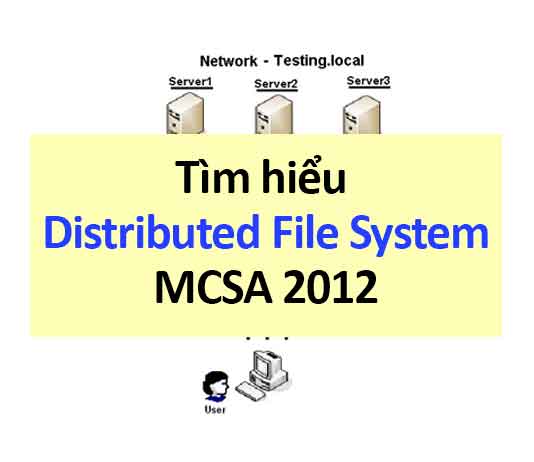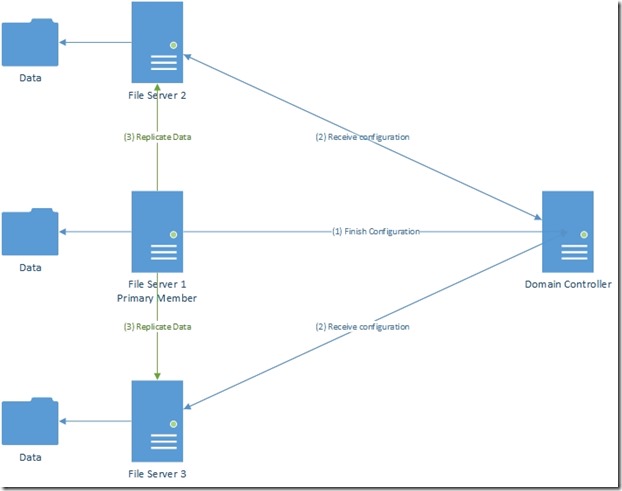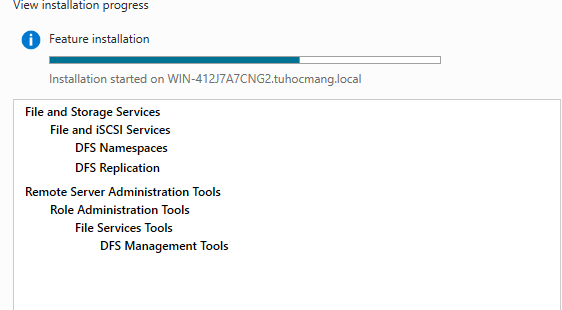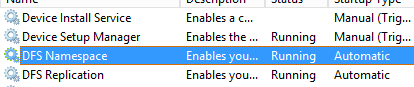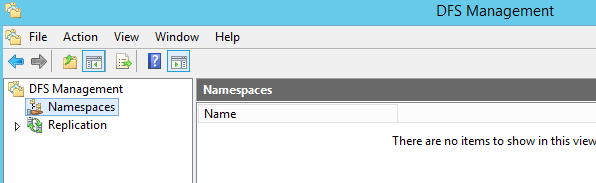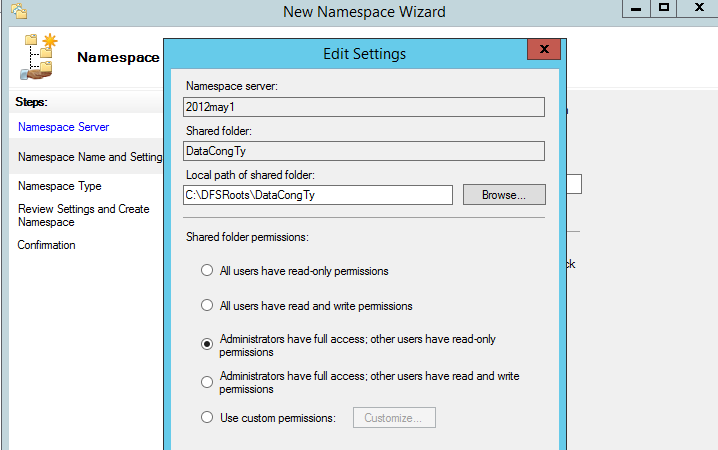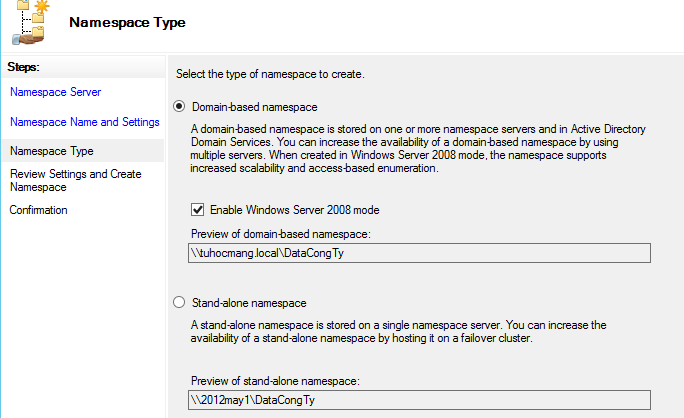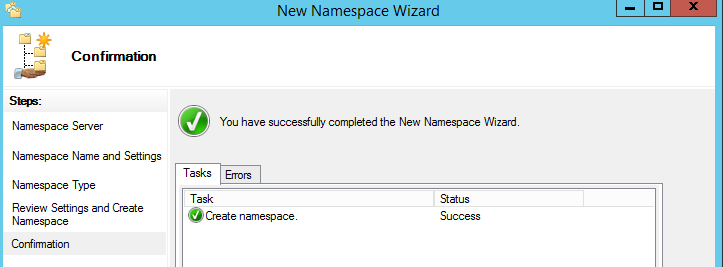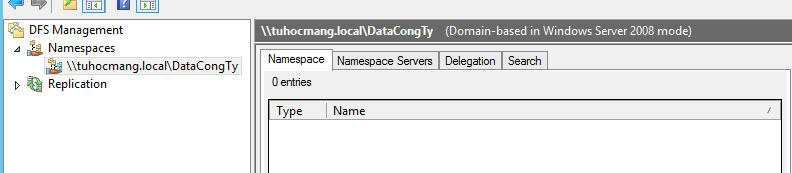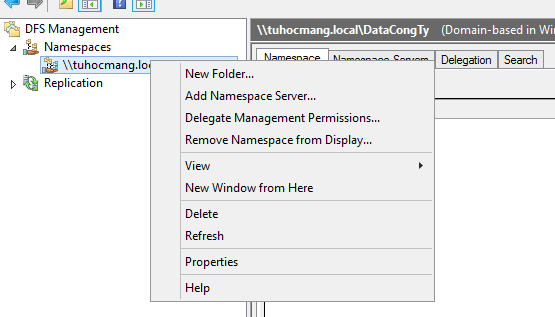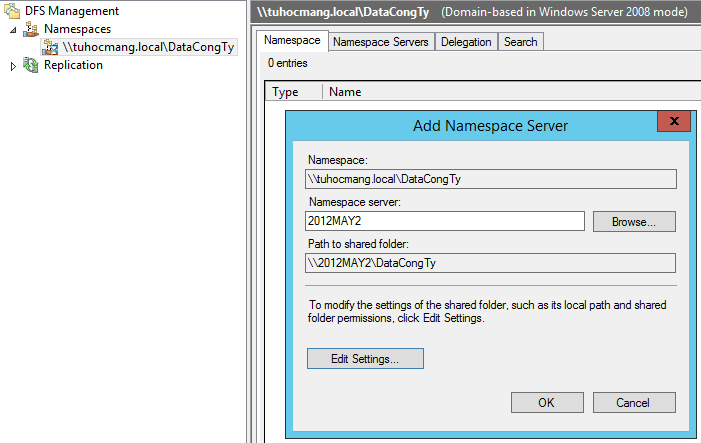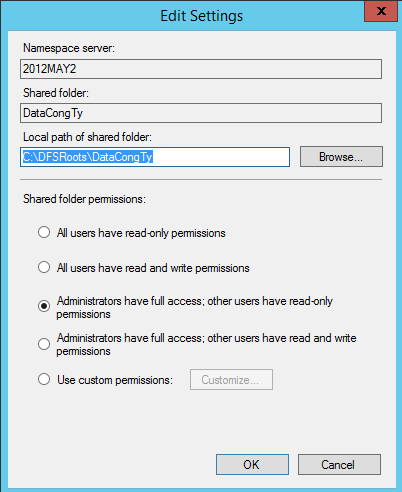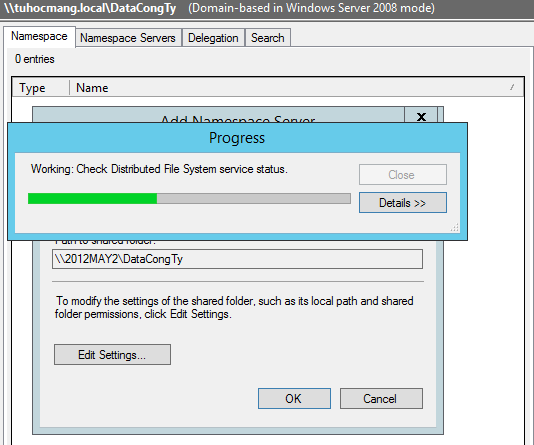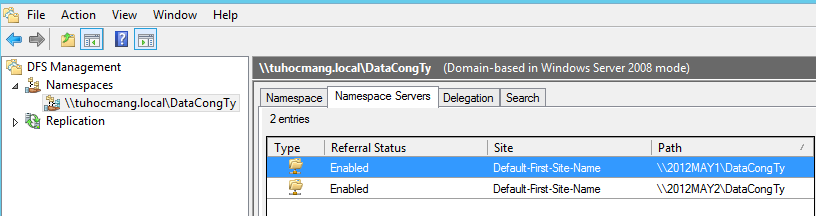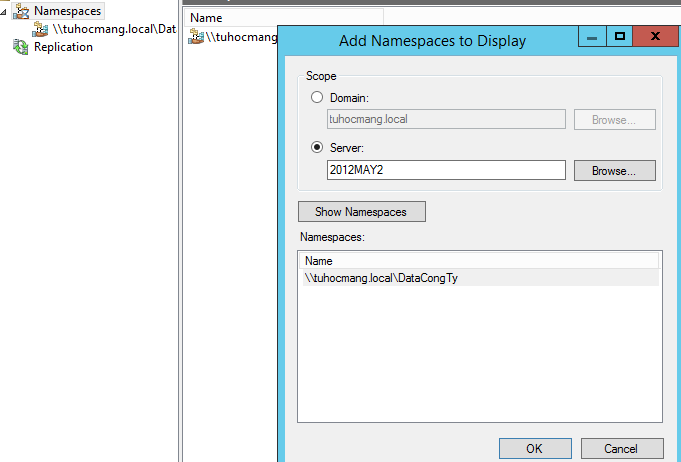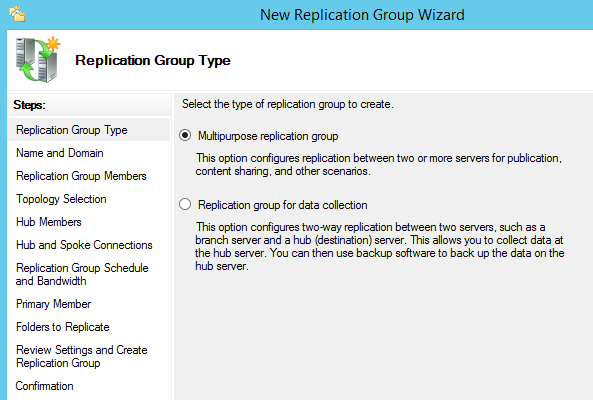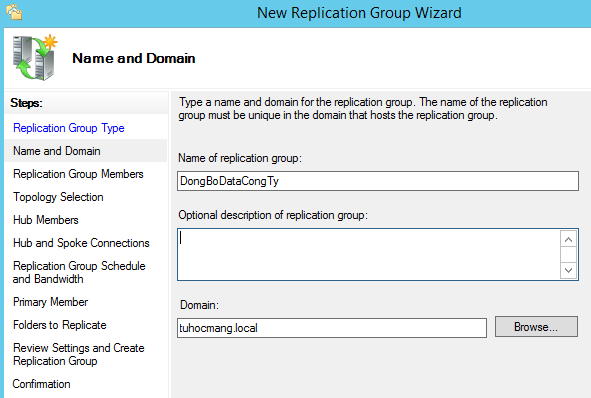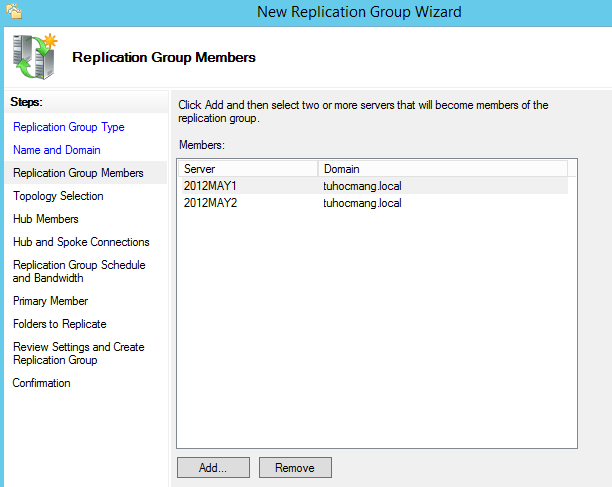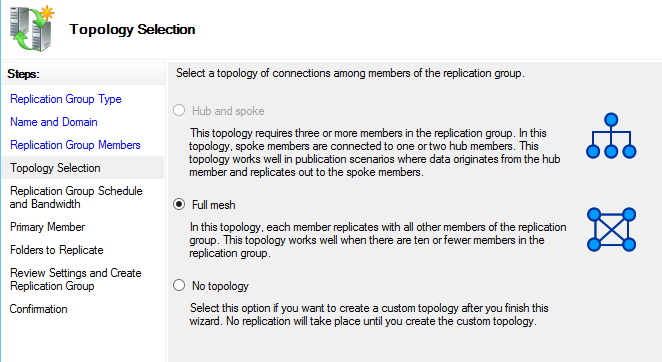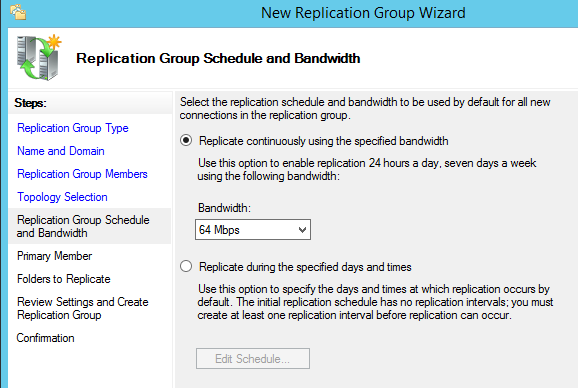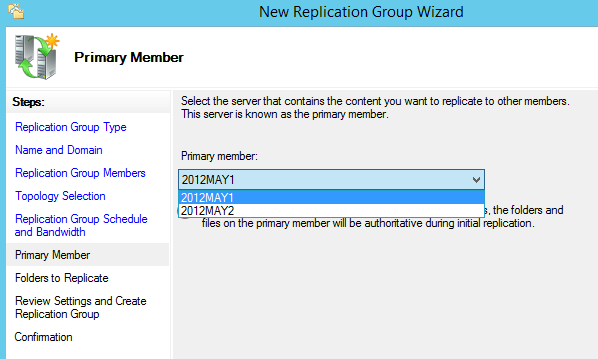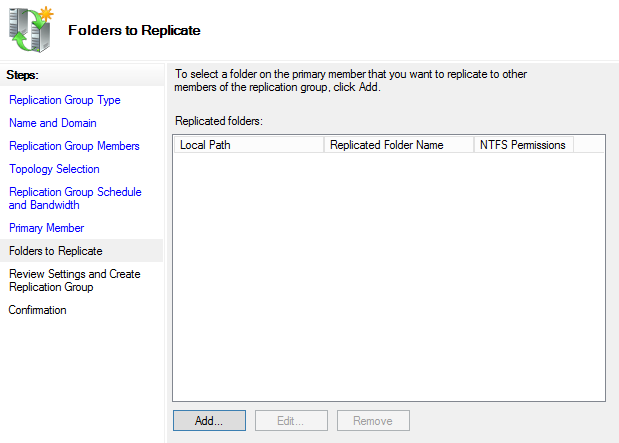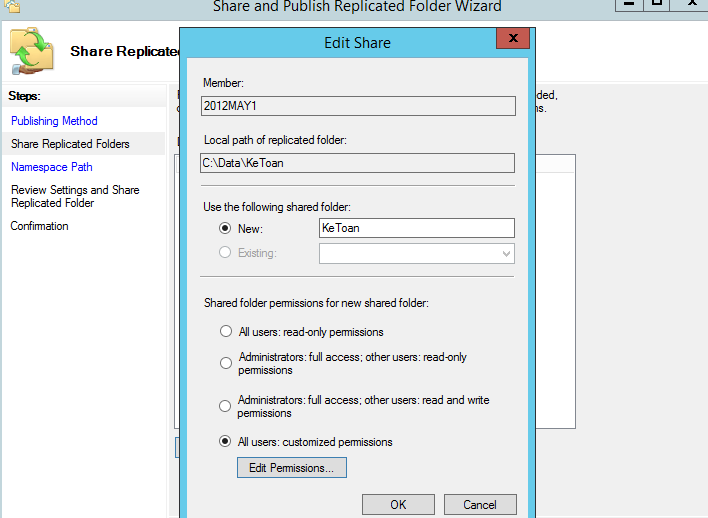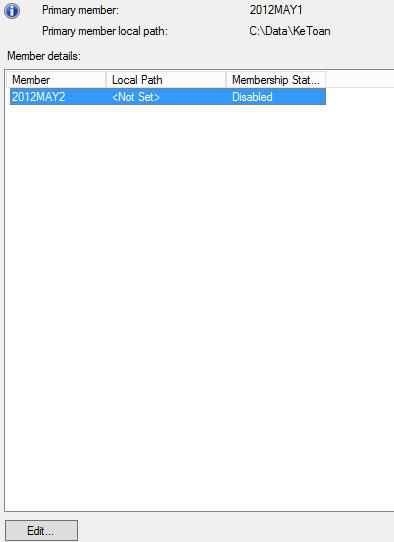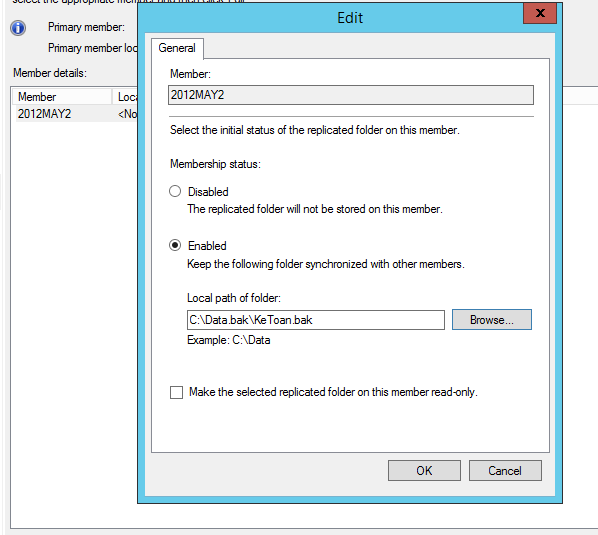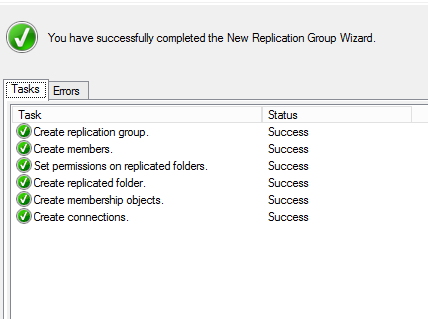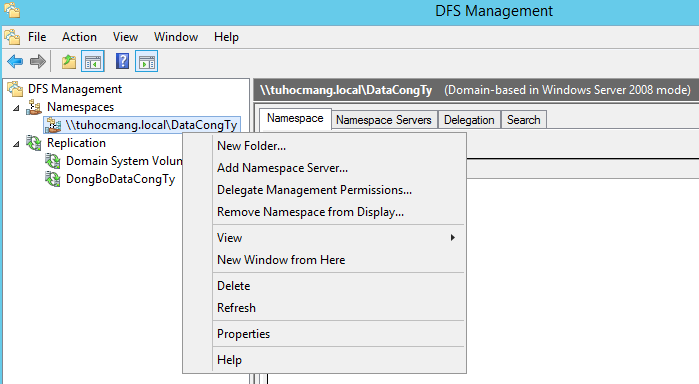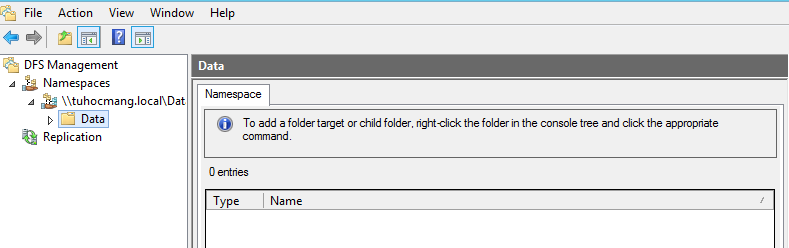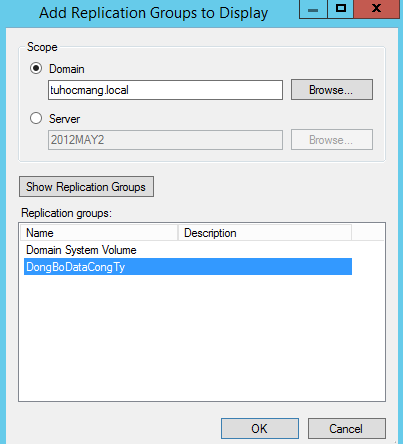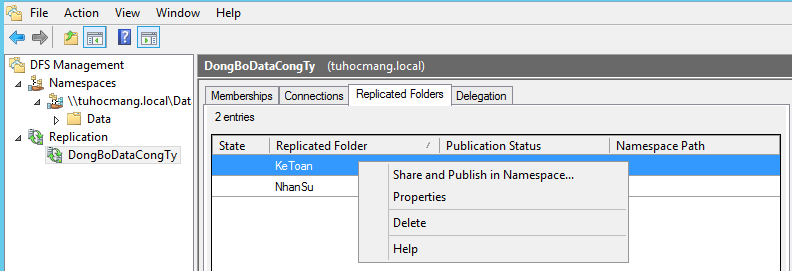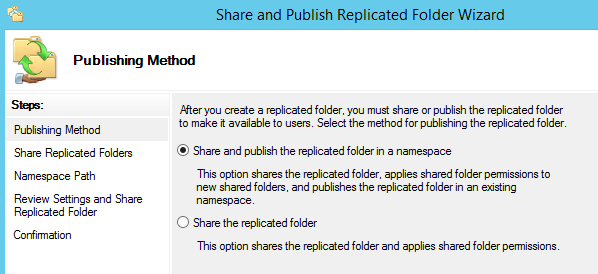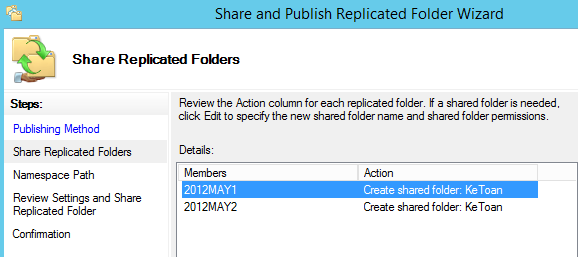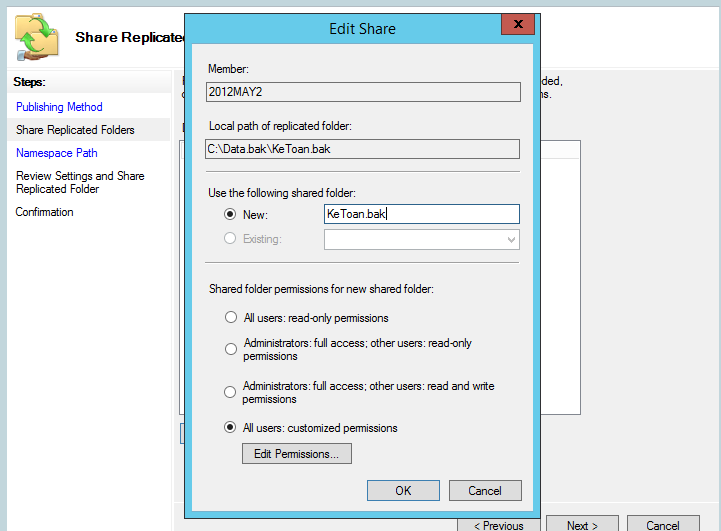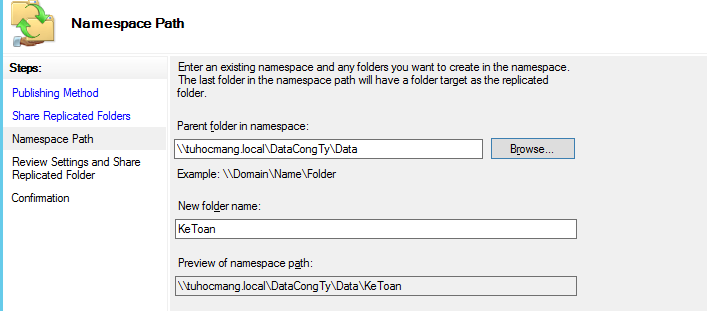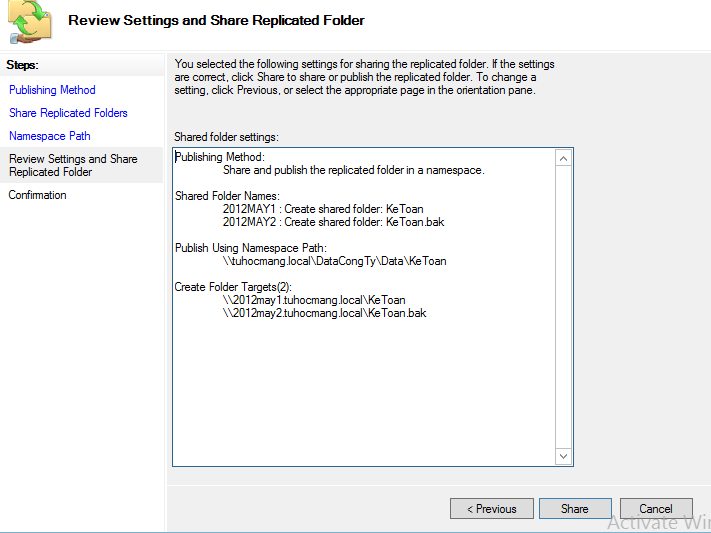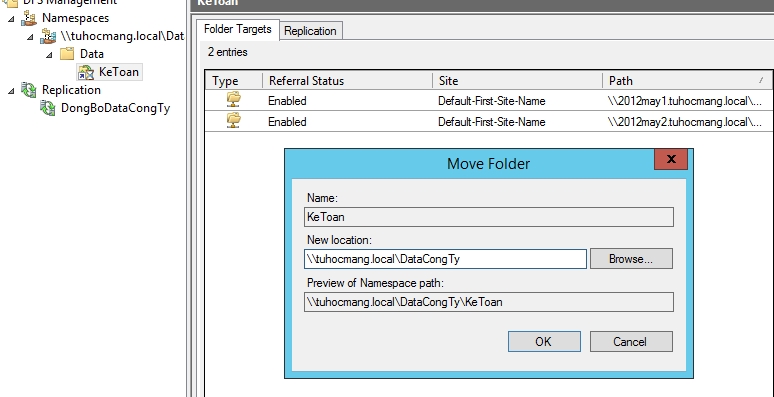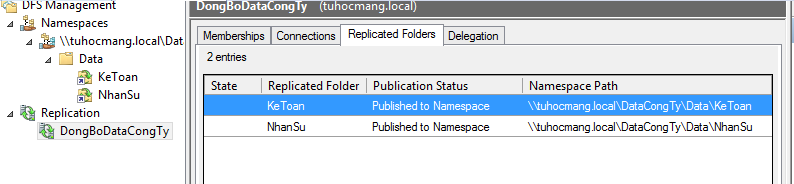MCSA 2012: Distributed File System (DFS) – Cuongquach.com | Ở bài học hôm nay, mình xin trình bày về Distributed FIle System hay còn gọi là DFS. Một trong những tính năng nổi bật được sử dụng để quản lý dữ liệu phân tán trên các file server của Windows Server.
Có thể bạn quan tâm chủ đề khác
– Tắt tính năng copy/paste qua Remote Desktop Windows
– Xử lý lỗi RDP “This could be due to CredSSP encryption orcale …”
– MCSA 2012: Local User và Local Group
– Hướng dẫn cài đặt Windows Server 2012 với hình ảnh chi tiết
– MCSA 2012: Kích hoạt Remote Desktop trên Windows Server 2012
– MCSA 2012: Tìm hiểu File Server Resource Manager
Contents
Distributed File System (DFS) là gì ?
Distributed File System (DFS) là một giải pháp cho phép người quản trị tập trung các dữ liệu nằm rời rạc trên các file server về một thư mục chung và thực hiện các tính năng replicate nhằm đảm bảo dữ liệu luôn sẵn sang khi có sự cố về file server. Bao gồm 2 tính năng : DFS Namespace và DFS Replication.
Cung cấp 3 giải pháp :
Sharing File Across banch office
Người dùng đi ở site nào cũng có thể truy cập các thư mục trên, và họ lưu dữ liệu trên các thư mục này thì dữ liệu sẽ được replicate qua các site khác, nhờ vào DFS Replication
Data collection
Dữ liệu của các file server ở chi nhánh sẽ được replicate tới văn phòng chính hoặc data center, điều này giúp tập trung các dữ liệu về một nơi duy nhất. Sau đó người quản trị ở văn phòng chính sẽ dùng các giải pháp backup để sao lưu toàn bộ dữ liệu.
Công ty có nhiều chi nhánh, mỗi chi nhánh có 1 file server => dữ liệu trên các file khác biệt nhau.
Tại văn phòng chính, ta muốn dữ liệu trên các file server của chi nhánh tập hợp về văn phòng chính. Ta có 2 cơ chế làm việc này :
- Nhân viên cầm USB đến các chi nhánh copy dữ liệu mỗi chiều.
- Tự động tập hợp về văn phòng chính (dùng DFS).
Data distribution
Kết hợp DFS Namespace và DFS Replication cho các thư mục như Software, Trainning, Document, Project. Người dùng sẽ dễ dàng truy cập và tăng độ sẵn sàng khi có sự cố xảy ra (nhờ vào tính năng DFS Replication), khi người dùng không truy cập được tới DFS Server trong Site của họ, thì hệ thống sẽ tự redirect người dùng qua DFS Server của Site khác. Dữ liệu vẫn đầy đủ.
+ Chia tải (Load Balancing): tại 1 thời điểm, nếu file server chỉ có 1, nó tiếp nhận quá nhiều kết nối thì sẽ xử lý không nổi => ta nên xây dựng từ 2 file server trở lên để có thể chia tải
=> Dữ liệu trên các file server cần phải đồng nhất ( muốn đồng nhất thì admin copy từ server này sang server kia nếu có sự thay đổi !!!! )
+ Chịu lỗi (Fail Over): Nếu có 1 file server mà bị chết bất ngờ thì tiêu… Ta cần nhiều server để dự phòng => dẫn đến server 1 hỏng thì phải thông báo cho user để họ chuyển sang truy cập server khác !!!!).
Chỉ riêng việc chia tải và chịu lỗi cũng làm mệt admin rồi.
DFS giúp ta chia tải tự động, đồng bộ dữ liệu tự động. Chịu lỗi trong suốt đối với user ( 1 server chết thì user cũng không biết, vẫn có thể truy suất file server bình thường).
Mình đã trình bày mục đích cũng như tình huống để sử dụng DFS. Ta hãy cùng tìm hiểu về các khái niệm liên quan đến DFS.
Tổng quan về DFS Namespace
Namespace: đường dẫn luận lý mà user sẽ truy cập. Trong namespace là cây thư mục. Có 2 loại thư mục:
- Loại 1: Chỉ mang tính chất cấu trúc ( chỉ dùng để bố trí, phân nhóm, sắp xếp dữ liệu)
- Loại 2: Có target folder – Là 1 share folder ( dữ liệu lưu trữ ở file server).
Namespace được lưu trữ trong Namespace Server
Namespace Server quản lý Namespace và đường dẫn vật lý đến các target folder (Namespace server được xem như người dẫn đường) .
Một số thông tin tổng kết về DFS Namespace như sau :
- DFS Namespace : cho phép người quản trị nhóm các thư mục share nằm rời rạc trên các file server vào một thư mục đại diện trong hệ thống mạng, người dùng chỉ cần truy cập vào thư mục đại diện là thấy được tất cả các thư mục share trên các file server.
- DFS Namespace trong Windows Server 2012 R2 : hỗ trợ Direct Access bằng cách điều hướng người dùng tới DFS Namespace Server gần nhất để họ truy cập DFS Namespace. Sử dụng phiên bản Windows Management Infrastructure mới nhất (WMIv2) để quản lý DFS Namespace
- Các loại triển khai DFS Namespace : Stand-alone namespace và Domain-based namespace
- Cấu trúc DFS Namespace : bao gồm Namespace Server, Namespace Root folder, Folder, Folder Target.
Tổng quan về DFS Replication
DFS Replication là tính năng cho phép hai hoặc nhiều server đồng bộ dữ liệu với nhau, theo mô hình Multi-master. Hỗ trợ lập lịch replicate và điều chỉnh băng thông replicate.
Sử dụng giao thức Remote Differential Compression (RDC) để đồng bộ dữ liệu trên đường truyền. Khi có sự thay đổi về dữ liệu, RDC sẽ chỉ replicate những dữ liệu thay đổi, chứ không replicate hoàn toàn một file mới. Gíup tiết kiệm đáng kể băng thông.
Cấu trúc của DFS Replication
- Replication group: là một nhóm chứa các thành viên là server, thực hiện replicate một hoặc nhiều folder với nhau.
- Replicate folder: là các folder chứa các dữ liệu sẽ được replicate tới các server trong nhóm, các replicate folder này luôn đồng bộ với nhau giữa các server.
- Trong lần đầu tiên thiết lập việc Replication, ta có một máy làm Primary member, là máy chứa dữ liệu mà bạn muốn thực hiện replicate tới các server khác trong group.
- Trong replication group, ta có thể cấu hình một số thông số như: lập lịch replicate theo định kỳ, băng thông replicate.
Quá trình thiết lập DFS Replication
1) Sau khi bạn hoàn thành cấu hình việc replication trên DFS Server, hệ thống sẽ không thiết lập việc replication ngay lập tức. Mà các thông tin cấu hình này sẽ được gửi tới các tất cả các máy Domain Controller, sau đó các thành viên trong nhóm Replication sẽ đi lên máy DC để lấy thông tin này về.
2) Sau khi có thông tin cấu hình, các thành viên khác sẽ đi lên Primary member để lấy dữ liệu về, nếu thành viên nào lấy được đầy đủ dữ liệu từ Primary member trước, thì nó sẽ tự động replicate sang các thành viên khác.
3) Khi tất cả các thành viên đã nhận được đầy đủ dữ liệu của Primary member, thì lúc này quá trình thiết lập replication cũng đã hoàn thành. Lúc này sẽ không còn định nghĩa Primary member nữa, mà tất cả các thành viên là ngang hàng nhau. Nếu có sự thay đổi dữ liệu của thành viên nào, thì lập tức sẽ replicate tới các thành viên khác trong nhóm.
Yêu cầu khi triển khai DFS
- Số lượng File Server ít nhất là 2 trở lên.
- Namespace Server nên có 2 cái trở lên ( vì nếu 1 cái thì khi hỏng sẽ không thể dẫn đường đến các file server)
Có 2 loại môi trường:
- Stand Alone: dành cho các server ở workgroup muốn triển khai DFS ( chỉ có thể tạo 1 namespace server)
- Domain: có thể tạo 2 namespace server trở lên
Có thể tích hợp : File server vào namespace server
Thực tế khi triển khai DFS: ta cần 2 server vật lý. Trên mỗi server ta sẽ đồng thời là file server và namespace server (như vậy ta có 2 file server, 2 namspace server).
Cấu trúc namespace sẽ được lưu trữ trên namespace server trong thư mục DFS root. Nó chứa cấu trúc dữ liệu lưu trữ trên file server.
Nếu lấy Namespace server và File server chung 1 máy thì thường hay bị nhầm lẫn giữa cấu trúc namspace với không gian lưu trữ dữ liệu (file server) => dẫn đến việc admin nhầm lẫn cấu hình cho phép người dùng lưu trữ trên DFS root (DFS root để quản lý nên chỉ những người có chức năng mới được cấp quyền).
Replication Group: là thông số sẽ xác lập việc đồng bộ giữa các file server bao gồm 3 yếu tố:
- Yếu tố 1: Các file server nào, đồng bộ các folder nào
- Yếu tố 2: Topology : là cấu trúc mà các server trao đổi thông tin. Gồm 3 loại:
1/ Hub-Spoke: ( Các Spoke đồng bộ về Hub)
Điều kiện: ít nhất 2 spoke member và 1 hub member ( tối thiểu 3 máy). Dùng trong trường hợp: tập hợp dữ liệu( tập hợp dữ liệu ở chi nhánh (Spoke) về văn phòng chính (Hub).

2/ Full Mash: (Bao nhiêu server cũng được)
Một Server sẽ đồng bộ với mọi server còn lại. Dùng cho mục tiêu chia tải và chịu lỗi.
3/ Custom: Giống Full Mash nhưng bỏ vài hướng kết nối. Chúng ta có thể tự mình tạo cơ chế đổng bộ dựa vào dạng này (VD: Ring topology)
- Yếu tố 3: Cơ sở cho hoạt động đồng bộ. Có thể chọn 1 trong 2
a/ Percent Bandwidth: định ra hoạt động đồng bộ sẽ chiếm bao nhiêu phần trăm (%) trong tổng băng thông khả dụng (Bandwidth). Hoạt động đồng bộ sẽ thực hiện 24/7.Thường dùng cho mục tiêu chia tải và chịu lỗi.
b/ Schedule: chạy theo lịch đặt sẵn, khi chạy sẽ chiếm 100% bandwidth.
Dùng cơ sở này cho mục tiêu tập hợp dữ liệu( vd: cứ 10h tối là các spoke sẽ tập hợp dữ liệu về Hub)
Triển khai lab DFS
- 2012may1: DC đóng vai trò vừa namespace server vừa là file server.
- 2012may2: Member computer vừa namespace server vừa là file server.
Bước 1: Trên Namespace Server và File Server
Mở Server Manager ->Manage -> Add Roles and Features -> Next đến
Select Server Roles: Bung File and Storage Service -> Check vào DFS Namespace và DFS Replication
( Nếu File Server và Namespace Server riêng thì File Server cài DFS Replication, Namespace Server cài DFS Namespace)
-> Next
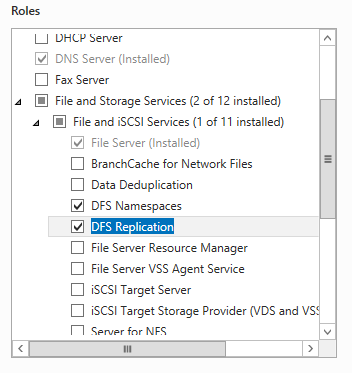
Next mặc định và Install
Làm tương tự cho 2012may2
Bước 2: Thực hiện trên File Server
Trên File Server: tạo và phân quyền các thư mục chứa dữ liệu
Trên máy 2012may1: tạo folder Data chứa 2 folder con (subfolder) là NhanSu(xóa group Users, Group Nhansu: Modify) và KeToan (xóa group Users, Group KeToan: Modify)
Trên máy 2012may2: tạo folder Data.bak chứa 2 subfolder: NhanSu.bak và KeToan.bak, phân quyền như trên.
Lưu ý: 2012may2 có thể đặt tên folder giống như 2012may1 (tùy ý đặt tên).
Bước 3 : Thực hiện trên Namespace Server
Tạo Namespace (khi tạo namespace phải chỉ định Namespace server)
Kiểm tra DFS Namespace service và DFS Replication service trên 2 máy phải ở trạng thái “ running”.
Run -> services.msc
Vào Server Manager -> Tools -> DFS Management
Chọn vào Namespace -> New Namespace
Namespace Server > Server: chỉ định namespace server, ta browse về máy 2012may1
Namespace Name and Settings
Name: DataCongTy
Chọn Edit Setting:
Ta thấy cấu trúc namespace “ DataCongTy” được lưu trong folder DFS root.
Share folder permissions: phân quyền trên cấu trúc namespace: ta chọn cái thứ 3
Administrators have full access, other users have read-only permissions: admin có toàn quyền, user chỉ cần đọc được cấu trúc là có thể truy cập được, không cần đụng vào cấu trúc namespace làm gì .
Hoặc ta co thể chọn use custom permissions: để phân quyền tùy nhu cầu -> NEXT
Namespace Type: Domain-based namespace: (vì đang làm trên môi trường domain)
Ta NEXT và Create
Sau đó bung Namespaces -> hiện ra đường dẫn luận lý: \\tuhocmang.local\DataCongTy. Đường dẫn này chưa chứa dữ liệu nào. Đây mới chỉ là yếu tố luận lý
Chọn vào đường dẫn -> Add Namespace Server
Ta Browse về server 2012may2 ( cấu hình 2 namespace để đảm bảo 1 trong 2 namespace bị failed thì người dùng vẫn có thể truy xuất dữ liệu)
Phần Edit Settings ta cũng phân quyền như trên -> OK
Qua tab Namespace Server, xuất hiện 2 Namespace Server
( 2 Namespace server sẽ tự đồng bộ namespace)
Bước 4: Tại File Server tạo Replicaiton group
Mở cửa sổ DFS Management
Chọn Namespaces -> Add Namespace to display: để đồng bộ với namespace server khác (nếu chưa tự đồng bộ) -> Browse về 2012may2
Chọn Replication -> New Replication Group
Replication Group Type:
Do ta đang muốn cấu hình file server hướng đến mục tiêu thứ 1: chia tải và chịu lỗi nên chọn Multipurpose replicatiton group -> Next
Name and Domain:
Name of replication: DongBoDaTaCongTy -> Next
Replication Group Member:
Add các máy làm File Server: ta add 2012may1 và 2012may2 -> Next
Topology Selection: Chọn Full Mesh -> Next
Replication Group Schedule and Bandwidth (đã nói ở đầu bài). Ta chọn 64MB
Primary Member: chọn 2012may1
Folders to Replicate: Đồng bộ những folder nào
Chọn Add
Local Path of folder to replicate: ta Browse về folder KeToan
Folder KeToan ta đã phân quyền NTFS rồi (mặc định là giữ lại các quyền NTFS trên folder )
Nếu muốn chỉnh quyền lại thì ta chọn Permissions
Ta thấy rằng, ta cần đồng bộ thêm folder NhanSu. Nhưng ta chỉ cần add 1 folder KeToan thôi. Các folder còn lại thì nên Add sau.
-> Next.
Local Path Of KeToan on Other Member: Chỉ định folder sẽ đồng bộ với folder KeToan. Ta muốn folder KeToan trên 2012may1 sẽ đồng bộ với folder KeToan.bak trên 2012may2
Chọn Edit ->Enable ->Browse về folder KeToan.bak
Make the selected replicated folder on this member read-only: Nếu check vào folder này thì permission trên folder KeToan.bak sẽ như folder KeToan ( quyền sẽ giống Primary Server)
Ở bước này, hệ thống chỉ cho ta chọn 1 folder, đó là lý do tại sao Local Path of folder to replicate ta chỉ chỉ định 1 folder trên 2012may1.
Còn việc đồng bộ giữa NhanSu trên 2012may1 và NhanSu.bak trên 2012may2 ta sẽ làm sau.
Ta “Next” và “Create”
Ta tiếp tục chọn New Replicated Folder để cấu hình cho folder NhanSu đồng bộ với folder NhanSu.bak.
Bước 5: Share and Publish
Trên 2012may1
Mở DFS Management -> Namespace -> phải chuột \\tuhocmang.local\DataCongTy -> New Folder
Name: Data
Folder Target: Không khai báo gì cả. -> OK
Data: là 1 thư mục mang tính cấu trúc (Loại 1). Bây giờ ta đi share và publish.
Chọn Replication -> Add Replication to Display -> Chọn DongBoDataCongTy
Chọn vào DongBoDataCongTy -> Bên phải chọn Tab Replicated Folder -> Phải chuột KeToan -> Share and Publish in Namespace
Publishing Method: Chọn Share and publish the replicated folder in a namespace -> Next
Share Replicated Folder: chọn 2012may1
Chọn Edit
Nó yêu cầu ta share folder KeToan và share với quyền gì. Ta chọn Edit Permission -> cho everyone Full control (vì ta đã phân quyền NTFS rồi)
Sau đó chọn tiếp 2012may2 -> Edit
New: share name đặt là KeToan.bak cho dễ quản lý (share name đặt giống 2012may1 khó quản lý)
Namespace Path: Ta sẽ publish folder này ở cấp nào:
Ta Browse về Data => đường dẫn để truy xuất dữ liệu sẽ bắt đầu bằng: \\tuhocmang.local\DataCongTy\Data
New folder name: có thể tạo tên mới để che cấu trúc folder đi ( thay vì mặc định là KeToan)
-> Next
Ta thấy KeToan đại diện cho KeToan và KeToan.bak
-> Share
Nếu muốn thay đổi đường dẫn ta vào Data -> KeToan -> Move Folder để đổi tên lại. ( giả sử đổi lại như hình).
Làm tương tự cho folder NhanSu (Share and Publish)
TEST
+ KT1 truy cập:
\\tuhocmang.local\DataCongTy\Data\KeToan -> tạo folder KT1
Trên folder KeToan và KeToan.bak xuất hiện folder KT1 ( đồng bộ)
+ Disable card mạng 2012may2, KT1 truy cập đường dẫn bình thường ( Chịu lỗi)
KT1 xóa folder KT1 -> Enable card mạng 2012may2 -> vào KeToan.bak thấy mất folder KT1 (đồng bộ)
Lưu ý:
- Primary Server và Secondary Server là như nhau, chỉ khác là đường dẫn mặc định lấy tên folder của primary Server.
- DFS Replication chỉ làm việc trên Domain.
- DFS xây dựng trên môi trường workgroup chỉ hỗ trợ Load Balacing, không hỗ trợ Failover.
Tài liệu tham khảo
- http://msdn.microsoft.com/it-it/library/cc781582(v=ws.10).aspx
- http://blogs.technet.com/b/askds/archive/2011/09/16/active-directory-site-topology-not-just-for-dcs.aspx
- http://technet.microsoft.com/en-us/library/cc784885(v=ws.10).aspx
- http://mizitechinfo.wordpress.com/category/windows-server-2012-r2/
- http://blogs.technet.com/b/filecab/archive/2005/12/06/415625.aspx
- https://huypd.wordpress.com/2013/11/22/distribute-file-system-dfs-replication/
Nguồn: https://cuongquach.com/